Wiederherstellen eines automatischen Backups
Hinweis: Diese Informationen richten sich an erfahrene Benutzer. Wenn Sie sich mit diesen Erklärungen nicht wohlfühlen, wenden Sie sich bitte an unsere Abteilung Technischer Support, um Hilfe zu erhalten. Es geht um die Sicherheit Ihrer Daten.
Die Programme Office Maker und BiblioMaker verfügen über eine automatische Datensicherungsfunktion, sowohl in der Einzelplatz- als auch in der Client-Server-Version.
Es werden zwei komplementäre Sicherungsstrategien eingesetzt:
- In der Einzelplatzversion wird jedes Mal, wenn Sie das Programm beenden oder eine andere Datendatei öffnen, eine Vollsicherung der Datendatei erstellt. Ausserdem zeichnet ein Logbuch in Echtzeit alle Änderungen auf, die seit der letzten Vollsicherung an der Datendatei vorgenommen wurden.
- In der Serverversion wird in regelmässigen Abständen (meist einmal pro Tag) eine Vollsicherung der Datendatei durchgeführt. Ausserdem werden in einem Logbuch alle Änderungen an der Datendatei seit der letzten Vollsicherung in Echtzeit aufgezeichnet.
Mit diesen beiden Strategien können Sie die letzte Vollsicherung wiederherstellen und optional das Logbuch integrieren, um den Zustand Ihrer Datendatei bis zu einer Minute vor einem Vorfall abzurufen. Eine weitere Option, die das Logbuch bietet, besteht darin, sie teilweise zu integrieren, um den Zustand des Datenbestands zu einem Zeitpunkt T (z. B. vor einer Fehlbedienung, die zum versehentlichen Löschen einer bestimmten Anzahl von Datensätzen geführt hätte) wiederherzustellen.
Die Rückgabe eines Backups erfolgt folgendermassen:
Einzelplatzversion: Wiederherstellen einer vollständigen Sicherung
Starten Sie die Software und drücken Sie während des Starts die Umschalttaste. Ein Fenster zur Auswahl einer Favoritendatei wird angezeigt.
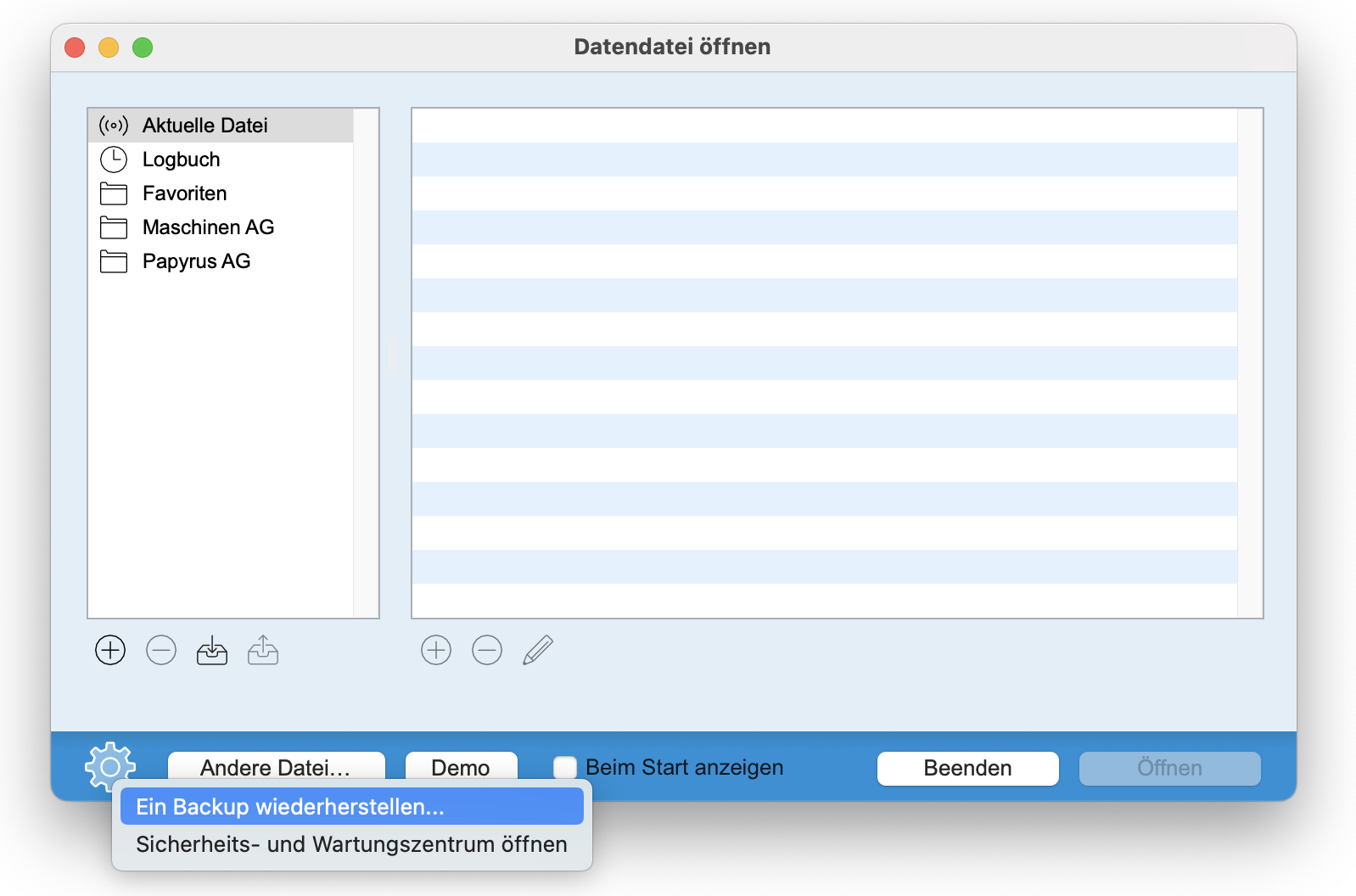
Wählen Sie in der Schaltfläche "Zahnrad" den Befehl Ein Backup wiederherstellen. Der folgende Dialog wird angezeigt:

Dieser Dialog enthält zwei Rubriken: den Namen und den Speicherort der wiederherzustellenden Sicherungsdatei* sowie den gewünschten Speicherort für die wiederhergestellte Datei. Klicken Sie auf das Symbol rechts neben den beiden Feldern, um sie auszufüllen.
*Die Sicherungsdatei, die Sie zurückgeben möchten, hat die Dateierweiterung .4BK. Die Nummer in eckigen Klammern und das Erstellungsdatum der Datei helfen Ihnen bei der Entscheidung, welche Sicherung Sie zurückgeben sollen.
Wenn Sie die beiden Rubriken ausgefüllt haben, bestätigen Sie den Dialog. Die Wiederherstellung erfolgt innerhalb weniger Sekunden (die Dauer hängt von der Grösse der Datendatei ab). Die wiederhergestellte Datei hat die Endung .4DD, was die übliche Endung für eine Office Maker- oder BiblioMaker-Datei ist.
Beenden Sie die Software.
Auf dem Datenträger legen Sie die wiederhergestellte Datei ggf. in den Ordner der ursprünglichen Datendatei. Sie können die Originaldatei umbenennen, z. B. mit dem Zusatz "Original" (Beispiel: Benennen Sie die Datei "OMF_Edelweiss_2023.4DD" in "OMF_Edelweiss_original_2023.4DD" um) und benennen Sie die wiederhergestellte Datei ggf. so um, dass sie den Namen der Originaldatei trägt (Beispiel: OMF_Edelweiss_2023.4DD).
Starten Sie das Programm erneut, indem Sie die Umschalttaste drücken, und wählen Sie im Favoritendialog die wiederhergestellte Datei aus.
Wenn Sie die Datei geöffnet haben, vergewissern Sie sich, dass sie die gewünschten Daten enthält, und wenn alles in Ordnung ist, arbeiten Sie mit dieser Datei weiter. Die ursprüngliche Datendatei können Sie löschen.
Einzelplatzversion: Wiederherstellung einer vollständigen Sicherung und Integration des Logbuches
Starten Sie die Software und drücken Sie während des Starts die Umschalttaste. Ein Fenster zur Auswahl einer Favoritendatei wird angezeigt.
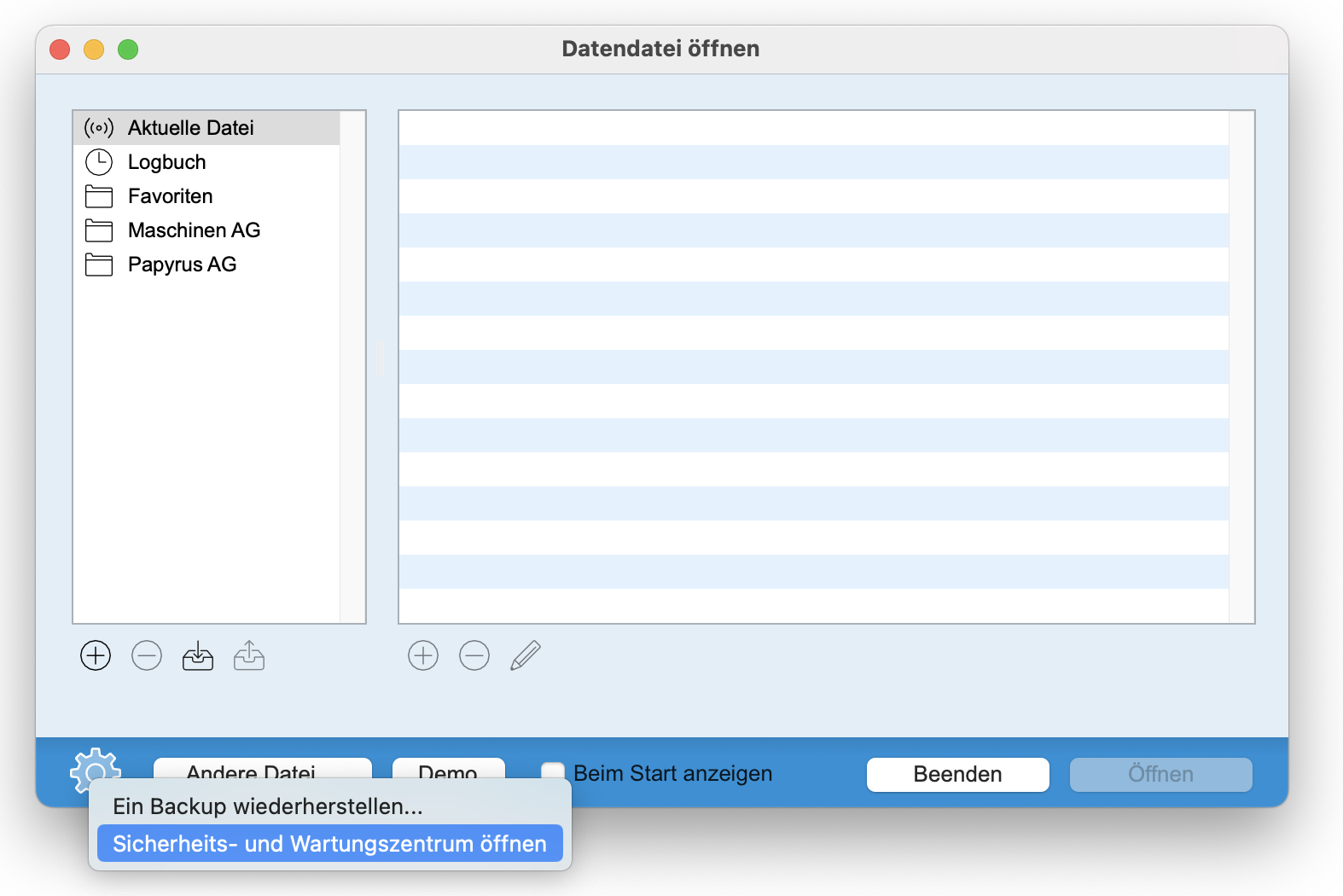
Wählen Sie in der Schaltfläche "Zahnrad" den Befehl Sicherheits- und Wartungscenter öffnen. Das Sicherheitszentrum wird angezeigt. Klicken Sie in der linken Seitenleiste auf die Registerkarte Wiederherstellen.
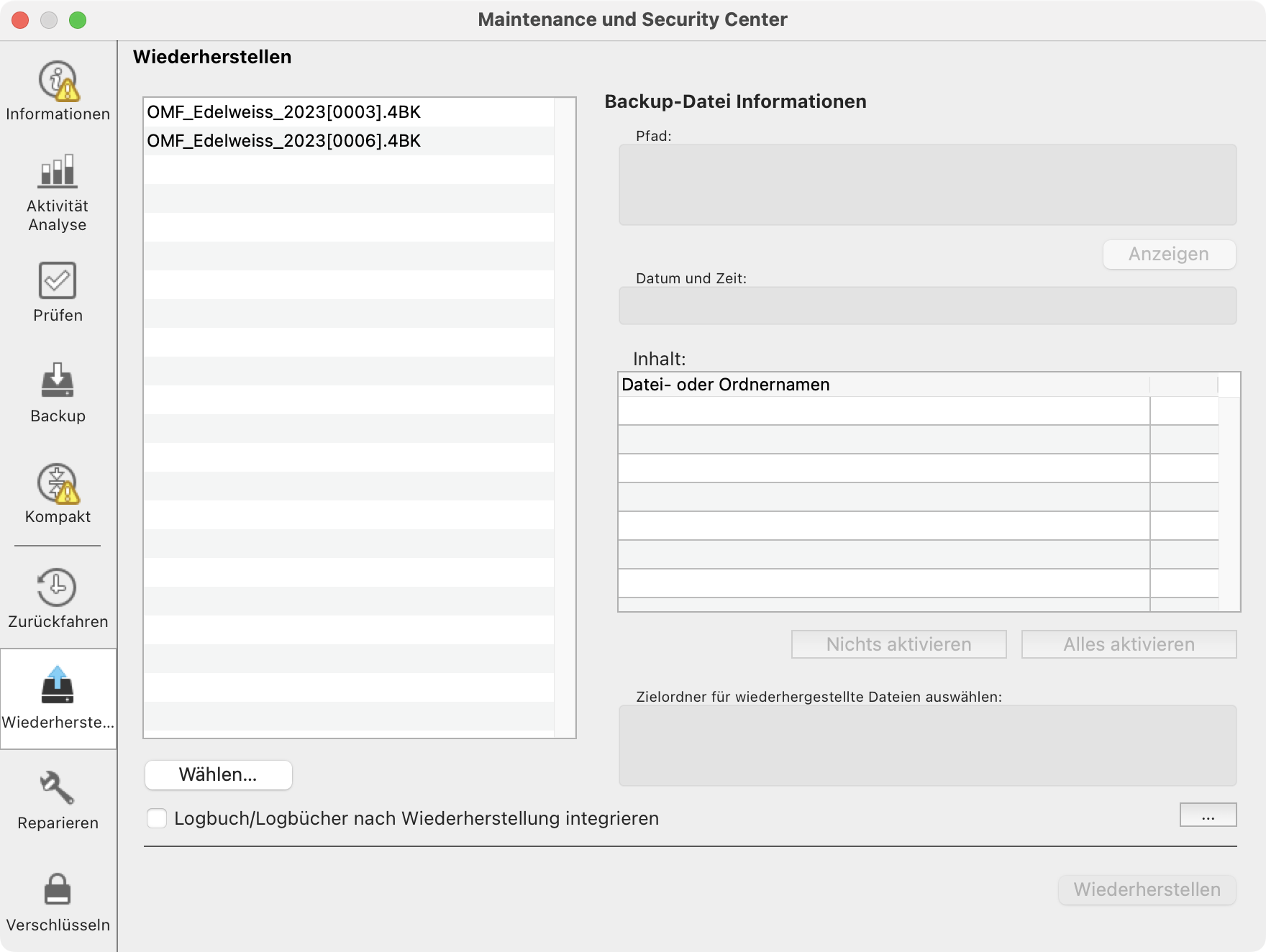
Im Hauptbereich des Dialogs werden die verschiedenen auf dem Laufwerk gefundenen Backups aufgelistet. Wenn Sie auf eine Sicherung klicken, werden auf der rechten Seite verschiedene Informationen angezeigt: Speicherort, Datum und Inhalt der Sicherungsdatei. Unten rechts wird der vorgeschlagene Speicherort für die Wiederherstellung des Backups angezeigt. Klicken Sie auf die Schaltfläche …, um den Speicherort zu ändern.
Mit der Schaltfläche Wählen… können Sie auf dem Datenträger nach weiteren Sicherungen suchen.
Aktivieren Sie das Kontrollkästchen Logbuch/Logbücher nach Wiederherstellung integrieren, um Ihre vollständige Sicherung mit späteren Änderungen zu vervollständigen.
Beenden Sie die Software.
Auf dem Datenträger legen Sie die wiederhergestellte Datei ggf. in den Ordner der ursprünglichen Datendatei. Sie können die Originaldatei umbenennen, z. B. mit dem Zusatz "Original" (Beispiel: Benennen Sie die Datei "OMF_Edelweiss_2023.4DD" in "OMF_Edelweiss_original_2023.4DD" um) und benennen Sie die wiederhergestellte Datei ggf. so um, dass sie den Namen der Originaldatei trägt (Beispiel: OMF_Edelweiss_2023.4DD).
Starten Sie das Programm erneut, indem Sie die Umschalttaste drücken, und wählen Sie im Favoritendialog die wiederhergestellte Datei aus.
Wenn Sie die Datei geöffnet haben, vergewissern Sie sich, dass sie die gewünschten Daten enthält, und wenn alles in Ordnung ist, arbeiten Sie mit dieser Datei weiter. Die ursprüngliche Datendatei können Sie löschen.
Client-Server-Version: Wiederherstellen einer vollständigen Sicherung
Das Wiederherstellen der Datendatei erfolgt auf dem Server.
Wenn die Serversoftware unter Windows als Dienst läuft, stoppen Sie den Dienst.
Starten Sie die Serversoftware manuell (über den Finder oder den File-Explorer) und drücken Sie während des Starts die Umschalttaste. Ein Dialogfenster wird angezeigt. Wählen Sie die Option Ein Backup wiederherstellen, füllen Sie die beiden Rubriken Sicherungsdatei und Zugriffspfad aus (verwenden Sie die Symbole rechts neben den Rubriken) und bestätigen Sie dann. Die Wiederherstellung erfolgt innerhalb weniger Sekunden (die Dauer hängt von der Grösse der Datendatei ab). Die wiederhergestellte Datei hat die Endung .4DD, was die übliche Endung für eine Office Maker- oder BiblioMaker-Datei ist.
Beenden Sie die Serversoftware.
Auf dem Datenträger legen Sie die wiederhergestellte Datei ggf. in den Ordner der ursprünglichen Datendatei. Sie können die Originaldatei umbenennen, z. B. mit dem Zusatz "Original" (Beispiel: Benennen Sie die Datei "OMF_Edelweiss_2023.4DD" in "OMF_Edelweiss_original_2023.4DD" um) und benennen Sie die wiederhergestellte Datei ggf. so um, dass sie den Namen der Originaldatei trägt (Beispiel: OMF_Edelweiss_2023.4DD).
Starten Sie das Programm erneut, indem Sie die Umschalttaste drücken, und wählen Sie im Favoritendialog die wiederhergestellte Datei aus.
Wenn Sie die Datei geöffnet haben, vergewissern Sie sich, dass sie die gewünschten Daten enthält, und wenn alles in Ordnung ist, arbeiten Sie mit dieser Datei weiter. Die ursprüngliche Datendatei können Sie löschen.
Client-Server-Version: Wiederherstellen einer vollständigen Sicherung und Integration des Logbuches
Das Wiederherstellen der Datendatei erfolgt auf dem Server.
Wenn die Serversoftware unter Windows als Dienst läuft, stoppen Sie den Dienst.
Starten Sie die Serversoftware manuell (über den Finder oder den File-Explorer) und drücken Sie während des Starts die Umschalttaste. Ein Dialogfenster wird angezeigt. Wählen Sie die Option Sicherheits- und Wartungscenter öffnen.
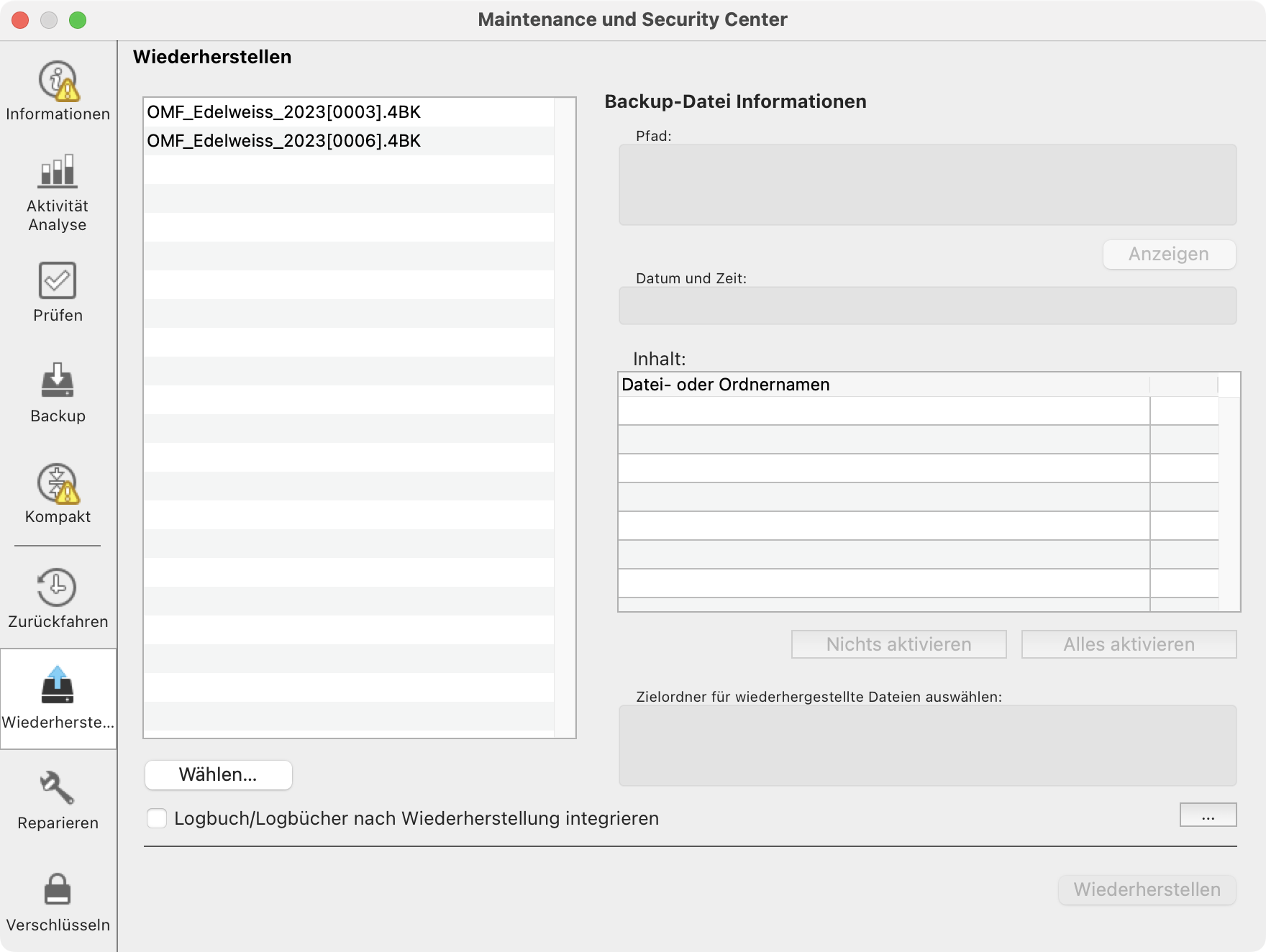
Im Hauptbereich des Dialogs werden die verschiedenen auf dem Laufwerk gefundenen Backups aufgelistet. Wenn Sie auf eine Sicherung klicken, werden auf der rechten Seite verschiedene Informationen angezeigt: Speicherort, Datum und Inhalt der Sicherungsdatei. Unten rechts wird der vorgeschlagene Speicherort für die Wiederherstellung des Backups angezeigt. Klicken Sie auf die Schaltfläche …, um den Speicherort zu ändern.
Mit der Schaltfläche Wählen… können Sie auf dem Datenträger nach weiteren Sicherungen suchen.
Aktivieren Sie das Kontrollkästchen Logbuch/Logbücher nach Wiederherstellung integrieren, um Ihre vollständige Sicherung mit späteren Änderungen zu vervollständigen.
Beenden Sie die Software.
Auf dem Datenträger legen Sie die wiederhergestellte Datei ggf. in den Ordner der ursprünglichen Datendatei. Sie können die Originaldatei umbenennen, z. B. mit dem Zusatz "Original" (Beispiel: Benennen Sie die Datei "OMF_Edelweiss_2023.4DD" in "OMF_Edelweiss_original_2023.4DD" um) und benennen Sie die wiederhergestellte Datei ggf. so um, dass sie den Namen der Originaldatei trägt (Beispiel: OMF_Edelweiss_2023.4DD).
Starten Sie das Programm erneut, indem Sie die Umschalttaste drücken, und wählen Sie im Favoritendialog die wiederhergestellte Datei aus.
Wenn Sie die Datei geöffnet haben, vergewissern Sie sich, dass sie die gewünschten Daten enthält, und wenn alles in Ordnung ist, arbeiten Sie mit dieser Datei weiter. Die ursprüngliche Datendatei können Sie löschen.
 English
English Français
Français Italiano
Italiano